Prečo internet nefunguje na telefóne: hlavné dôvody + problém riešenia
Na zariadeniach bežiacich pod platformou Android je veľmi bežným problémom.
V každom prípade by bolo užitočné zaoberať sa tým, čo príčiny a spôsoby vyriešenia tohto fenoménu.
Banálnych dôvodov
Začnime, možno z radu najviac banálnych dôvodov, prečo mobilný internet nemusí fungovať.
Zoznam je nasledovný:
- Záporný zostatok na telefóne. Na vylúčenie tejto možnosti by ste mali skontrolovať, koľko peňazí máte. V závislosti od operátora sa môže metóda líšiť.
Ak chcete zistiť, ako skontrolovať stav účtu v telefóne, mali by ste sa obrátiť na operátora. Najčastejšie je na SIM karte a číslo operátora.
- Účastník je mimo sieťovej oblasti. Ďalšia veľmi jednoduchá a spoločná príčina. Ak chcete odstrániť túto možnosť, mali by ste sa pozrieť na indikátor siete vo vašom jazyku. Príkladom toho možno vidieť na obrázku 2.
Ak chcete odstrániť takýto problém, existuje jeden výstup - choďte tam, kde zariadenie môže normálne zachytiť signál. Mimochodom, slabá sieť môže spôsobiť, že internet len \u200b\u200bpracovať veľmi pomaly.
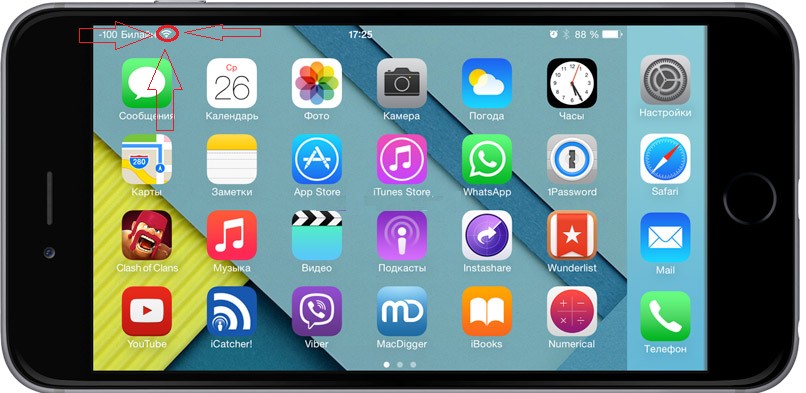
Rýchla: Ak má tento indikátor vždy nízku hodnotu, aj keď sa pristupujete k zariadeniu v blízkosti telefónnej veže, znamená to, že problém nie je online, ale v samotnom zariadení. Potom by sa malo jednoducho pripísať opravu.
- Voľba "prenosu dát" nie je pripojená v nastaveniach. Vo všetkých moderných smartfónoch je takáto možnosť. V nastaveniach môže byť ľahko zakázaná.
TRUE, V závislosti od konkrétneho modelu smartfónu bude umiestnenie tejto položky úplne iné. Napríklad v telefónoch s platformou sa nachádza týmto spôsobom:- prejdite do nastavení;
- vyberte položku "Viac ..." (obrázok č. 3.A);
- prejdite do menu "Mobilná sieť" (obrázok č. 3.B);
- umiestnite kliešť oproti mobilným prenosom údajov (obrázok č. 3.B).
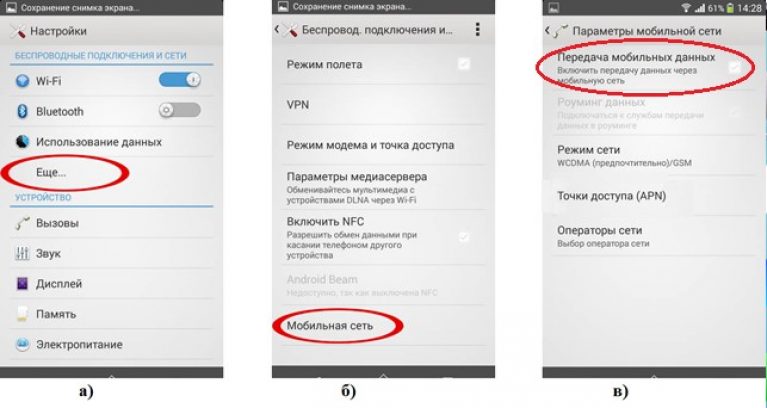
Ako už bolo uvedené vyššie, v rôznych operačných systémoch bude táto položka na rôznych miestach, ale jeho meno bude vždy o tom istom.
- Po nejakom čase nebola žiadna automatická registrácia. Takýto fenomén sa môže vyskytnúť potom, čo účastník opustí metro alebo sa jednoducho vráti z miest, kde internet nefungoval.
To platí najmä pre siete. V tomto prípade existuje aj jediný spôsob, ako opraviť všetko a je reštartovať zariadenie, to znamená, vypnite ho a znova ho zapnite.
V závislosti od tohto procesu sa vyskytne inak, pozrite si pokyny.
Nastavenie nastavení
Aby ste vylúčili túto možnosť, mali by ste ísť do konfigurácie Internet na telefóne a nájsť body týkajúce sa APN, to znamená prístupový bod.
V závislosti od modelu sa umiestnenie tejto položky môže tiež líšiť, ale APN zostane APN.
Ak chcete tento problém opraviť, existujú dva spôsoby:
- Požiadajte o nastavenia operátora.
- Manuálne vykonajte nastavenie sieťového pripojenia.
Viac mierne, samozrejme, je prvou možnosťou. Ak chcete zistiť, ako požiadať o takéto nastavenia, mali by ste sa obrátiť na operátora alebo prejsť na stránku vášho mobilného operátora.
Informácie o najbežnejšom je možné vidieť v tabuľke 1.
Tabuľka 1. Žiadosť o čísla pre internetové nastavenia pre najobľúbenejšie mobilných operátorov v Rusku
Pokiaľ ide o zvyšok prevádzkovateľov, bude potrebné zavolať operátora a rozpoznať od neho, ako získať automatické nastavenia internetu.
Vo väčšine prípadov budú nastavenia nainštalované automaticky a užívateľ si ani neuvedomuje.
Až na konci príde správu o takomto obsahu: "Gratulujeme! Internetové nastavenia v telefóne sú úspešne nainštalované. "
Stáva sa to, že SMS prichádza pri čítaní tlačidla "Install".
Preto musí byť stlačené a nastavenia budú nainštalované.
Manuálne nastavenie siete
S manuálnou úpravou je všetko trochu zložitejšie. Príkladom nájdenia nastavení prístupového bodu na telefónoch s Androidom je možné vidieť nižšie.
Krok 1. Prejdite na nastavenia, potom vyberte položku "viac ...", ktorá je zobrazená na obrázku č. 3.Ad, potom vyberte "Mobilná sieť" (obrázok č. 3.B).
Krok 2. V ponuke, ktoré sa otvorí, otvorte bod "prístupový bod (APN)", ako je znázornené na obrázku č. 4.A.
Krok 3. Stlačením tlačidla pridajte nový prístupový bod. Zvyčajne sa skladá z jednoduchého znaku "+", ako je znázornené na obrázku č. 4.b.
Krok 4. Vyplňte názov "Názov", "APN", "Username", "Heslo", ktoré sú zvýraznené na obrázku č.
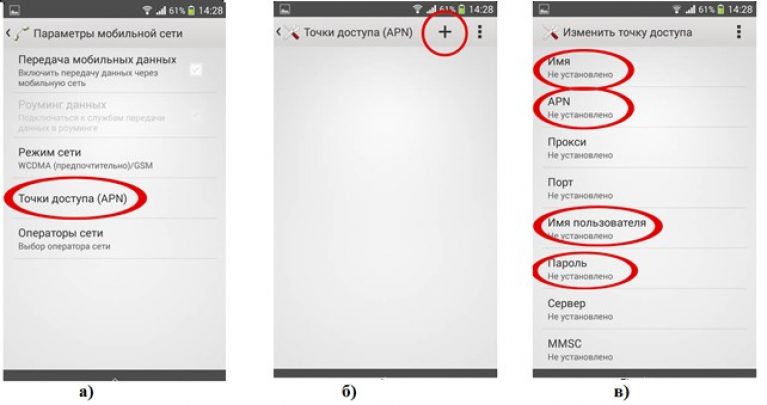
Pokiaľ ide o hodnoty týchto oblastí, mali by byť tiež uznané od prevádzkovateľa, pre každú sieť sú úplne odlišné.
Pre najobľúbenejšie operátorov môžu byť hodnoty týchto polí vidieť v tabuľke 2.
Tabuľka 2. Hodnoty nastavení internetu pre najobľúbenejšie operátorov v Rusku
Tieto položky menu môžu byť absolútne iné v závislosti od telefónu. Existujú aj iné dôvody, z ktorých sa internet pracuje zle, alebo nefunguje vôbec.
 Servis "Zákaz hovorov" z megafónu
Servis "Zákaz hovorov" z megafónu Tele Podpora Service2: Bezplatný telefón
Tele Podpora Service2: Bezplatný telefón Ako pripojiť slúchadlá Bluetooth do počítača?
Ako pripojiť slúchadlá Bluetooth do počítača?